إذا كُنتَ تود أن تقوم بالتبديل من Android إلى iPhone ، فمن المُؤكد أن أحد أكبر مخاوفك هو نقل جميع بياناتك من جهاز إلى آخر. لحسن الحظ ، تُقدم Apple تطبيقًا مجانيًا يُمكنك استخدامه لنقل معظم البيانات تلقائيًا.
سنُوضح لك بالضبط كيفية استخدام تطبيق Move to iOS لنقل جهات الاتصال والرسائل والصور والمزيد من Android إلى iPhone.

ما البيانات التي يُمكنني نقلها من Android إلى IPhone؟
لسوء الحظ ، لا يُمكنك نقل كل شيء من Android إلى iPhone. ومع ذلك ، باستخدام تطبيق Move to iOS المجاني ، يجب أن تكون قادرًا على نقل كل من:
- جهات الاتصال.
- سجل الرسائل.
- الصور ومقاطع الفيديو.
- إشارات الويب.
- حسابات البريد.
- التقويمات.
- تطبيقات مجانية (إذا كانت متوفرة لنظام iOS).
من المُهم الإشارة إلى أنه لا تتوفر جميع التطبيقات على نظامي Android و iOS. أيضًا ، حتى إذا اشتريت تطبيقًا متعدد المنصات الأساسية من Google Play Store ، فهذا لا يعني أنه يُمكنك تنزيله مرة أخرى مجانًا على جهاز iPhone الخاص بك. ستحتاج إلى التحدث إلى مطور التطبيق حول نقل مشترياتك ، وهو ما قد لا يفعله.
لنقل الموسيقى المحلية والكتب وملفات PDF والمستندات ، ستحتاج إلى مزامنة كل من جهاز Android وجهاز iPhone الجديد الخاص بك إلى جهاز كمبيوتر. سنوضح لك كيفية القيام بذلك في نهاية الدليل.
الخطوة 1. إعداد جهاز Android و IPhone
يعمل تطبيق Move to iOS مع Android 4.4 (KitKat) أو أي إصدار أحدث ونظام iOS 9 أو أي إصدار أحدث. تحقق من حالة النظام على هاتف Android و iPhone للتأكد من أن كلاهما متوافق.
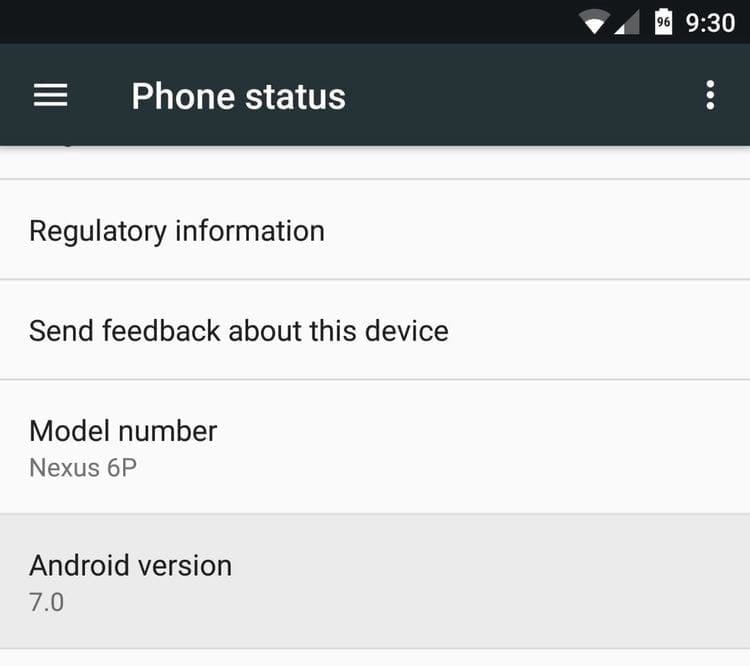
تحتاج أيضًا إلى التأكد من وجود مساحة تخزين كافية على جهاز iPhone الخاص بك لجميع البيانات الموجودة على جهاز Android (وبطاقة microSD ، إذا كان هاتف Android الخاص بك يحتوي على واحدة). إذا لم يكن الأمر كذلك ، فلن تتمكن من نقل كل شيء من هاتف Android الخاص بك.
إذا كنت قد بدأت بالفعل في استخدام جهازك الجديد ، فستحتاج إلى مسح بيانات جهاز iPhone الخاص بك قبل أن تتمكن من نقل البيانات باستخدام تطبيق Move to iOS. تأكد من عمل نسخة احتياطية من iPhone الخاص بك قبل مسح البيانات إذا كنت لا تُريد أن تفقد أي بيانات موجودة بالفعل هناك — على الرغم من أنه لا يُمكنك استعادة هذه النسخة الاحتياطية دون فقدان البيانات التي ستنقلها من جهاز Android الخاص بك.
أخيرًا ، تأكد من أن كلا الجهازين بهما شحن كافٍ أو أنهما مُتصلان بمصدر الطاقة.
الخطوة 2. البدء في إعداد IPhone الخاص بك
بعد تشغيل جهاز iPhone الجديد الخاص بك ، من المُفترض أن يتم الترحيب بك بشاشة “مرحبًا” تُطالبك ببدء إعداده. اسحب لأعلى (أو انقر على زر الصفحة الرئيسية) ، ثم اتبع التعليمات لاختيار لغتك ومنطقتك.
في صفحة البدء السريع ، اختر الإعداد يدويًا. بعد ذلك ، اتصل بشبكة Wi-Fi نفسها التي يتصل بها جهاز Android الخاص بك واستمر في اتباع مُطالبات الإعداد حتى تصل إلى صفحة “التطبيقات والبيانات”.
عندما تصل إلى صفحة “التطبيقات والبيانات” ، انقر فوق نقل البيانات من Android.
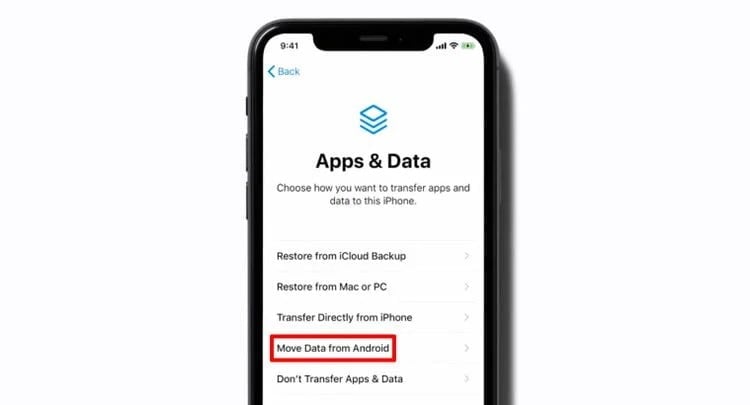
الخطوة 3. تنزيل Move To IOS على Android
على جهاز Android الخاص بك ، افتح Google Play Store وقم بتثبيت تطبيق Move to iOS. تأكد من استخدام التطبيق من تطوير Apple ، حيث يوجد أيضًا عدد قليل من التطبيقات المُقلدة في Play Store.
إذا لم تتمكن من الوصول إلى Google Play Store على هاتف Android الخاص بك ، فقم بتنزيل Move to iOS مباشرةً من موقع Apple على الويب بدلاً من ذلك.
بعد تنزيله وتثبيته ، افتح تطبيق Move to iOS على جهاز Android الخاص بك. انقر على “متابعة“. اقرأ الشروط والأحكام التي تظهر أمامك. للمتابعة، انقر على “موافقة” ثم “التالي” أعلى الجانب الأيمن من شاشة “البحث عن الرمز”.
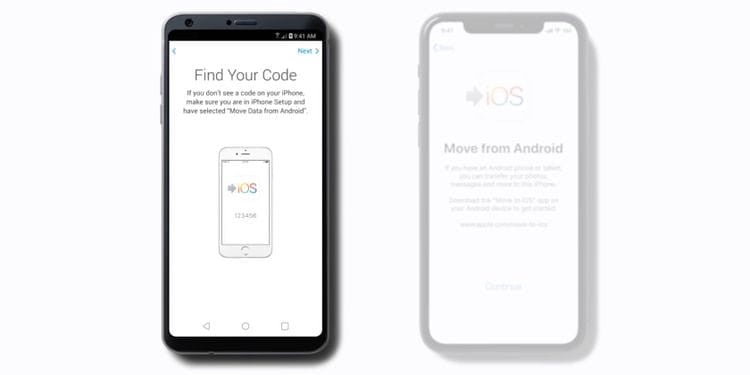
على جهاز iPhone الخاص بك ، انقر على “متابعة” في شاشة “نقل من Android“. بعد ذلك، انتظر حتى ظهور رمز من عشرة أو ستة أرقام. إذا كان جهاز Android يُظهر تنبيهًا بأن اتصال الإنترنت لديك ضعيف، فيُمكنك تجاهل هذا التنبيه.
اكتب هذا الرمز في تطبيق Move to iOS لتوصيل جهاز Android و iPhone معًا.
الخطوة 4. اختيار البيانات المُراد نقلها
بعد توصيل جهاز Android بجهاز iPhone الخاص بك ، يجب أن تُشاهد قائمة بجميع أنواع البيانات المُختلفة التي يُمكنك نقلها. حدد أو قم بإلغاء تحديد أنواع البيانات الُمختلفة التي تُريد نقلها أو التي لا تُريد نقلها.
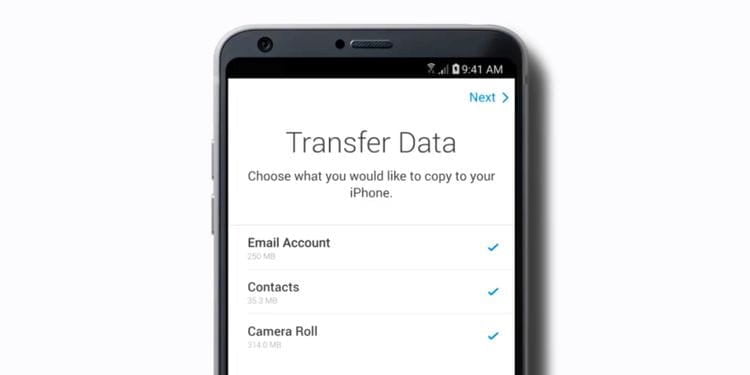
تأكد من أنك لا تُحاول نقل بيانات أكثر من المساحة المُتوفرة على جهاز iPhone الخاص بك. يُمكنك معرفة مقدار المساحة التي يشغلها كل نوع من البيانات أسفل كل عنصر في القائمة.
عندما تكون جاهزًا ، انقر فوق “التالي” على هاتف Android لبدء نقل البيانات.
الخطوة 5. انتظر حتى يكتمل النقل
سيتم عرض شريط تقدم على كل من هاتف Android وجهاز iPhone الخاص بك بينما ينقل Move to iOS البيانات بين الأجهزة. تأكد من ترك كلا الجهازين بمفردهما ، مع إبقاءهما مُتصلين بشبكة Wi-Fi ، حتى تكتمل هذه العملية.
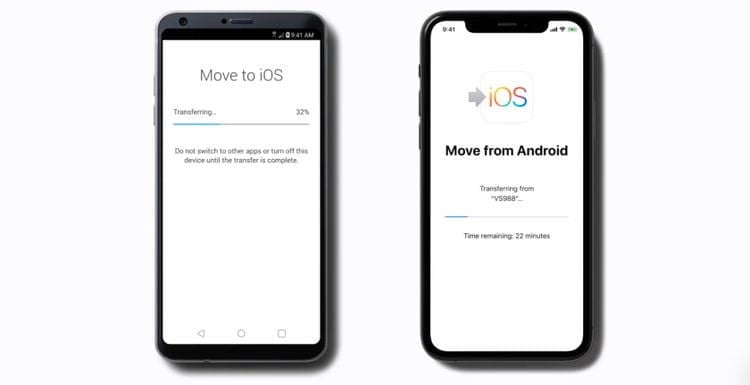
حتى إذا قال هاتف Android الخاص بك إن عملية النقل قد اكتملت ، فاترك Move to iOS مفتوحًا حتى يمتلئ شريط التقدم على iPhone الخاص بك أيضًا.
تختلف المدة الزمنية لانتهاء هذا النقل بناءً على سرعة Wi-Fi لديك ومقدار البيانات التي تحتاج إلى نقلها. إذا لزم الأمر ، قم بتوصيل جهاز Android و iPhone بمصدر الطاقة لإبقائهما مشحونين حتى يتم إكتمال عملية النقل.
الخطوة 6. تحقق من بياناتك وانقل الباقي يدويًا
عندما ينتهي تطبيق Move to iOS من نقل البيانات من هاتف Android إلى iPhone الجديد ، انقر فوق “تم” في تطبيق Move to iOS على هاتف Android الخاص بك وأغلق التطبيق.
الآن اتبع التعليمات التي تظهر على شاشة iPhone لإنهاء إعداده. تحتاج إلى إنشاء حساب Apple ID أو تسجيل الدخول إليه وتحديد إعدادات iPhone المُختلفة.
بعد الانتهاء من عملية الإعداد ، يجب أن يُطالبك جهاز iPhone بتسجيل الدخول إلى حساب Apple ID الخاص بك لتنزيل التطبيقات المجانية من جهاز Android الخاص بك.
سيستغرق التحقق من جميع البيانات المنقولة من هاتف Android الخاص بك بنجاح بضع دقائق. تحتاج إلى التنقل يدويًا عبر أي شيء مفقود.
كيفية نقل الموسيقى والكتب الإلكترونية وملفات PDF والمستندات الأخرى يدويًا إلى iPhone
إذا كنت تستخدم تطبيقًا تابعًا لجهة خارجية لتشغيل الموسيقى أو قراءة الكتب الالكترونية أو تخزين المستندات عبر الإنترنت — مثل Spotify أو Kindle أو Dropbox — فيجب أن تكون قادرًا على تنزيل هذا التطبيق مجانًا من App Store وتسجيل الدخول للوصول إلى كل المحتوى الخاص بك مرة أخرى.
من ناحية أخرى ، إذا كنت تحتفظ بالموسيقى والكتب وملفات PDF والمستندات الأخرى بشكل محلي على جهاز Android الخاص بك ، فستحتاج إلى نقلها إلى جهاز كمبيوتر ، ثم مزامنة جهاز iPhone مع نفس الكمبيوتر.
على جهاز كمبيوتر يعمل بنظام Windows: قم بتوصيل هاتف Android الخاص بك بالكمبيوتر واستخدم مُستكشف الملفات للعثور على الوسائط ونسخها على جهازك. قم بتنزيل وتثبيت iTunes ، ثم قم بتوصيل جهاز iPhone الخاص بك بالكمبيوتر واستخدم iTunes لمزامنة هذه الوسائط مع جهاز iPhone.
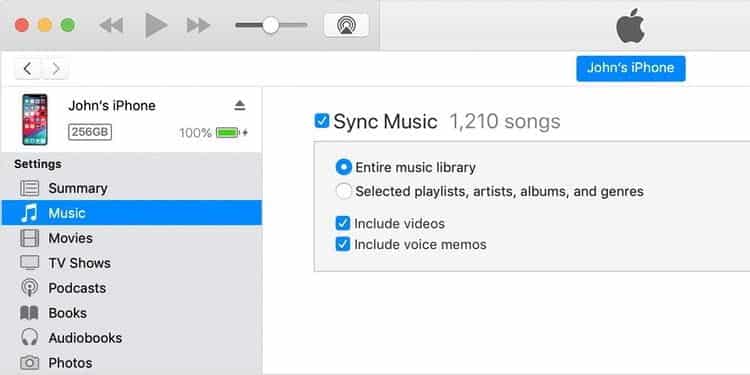
على جهاز Mac: قم بتنزيل تطبيق Android File Transfer وتثبيته ، ثم قم بتوصيل هاتف Android بجهاز Mac واستخدم Android File Transfer لنسخ الوسائط منه. بعد ذلك ، قم بتوصيل جهاز iPhone بالكمبيوتر واستخدم Finder (أو iTunes على macOS Mojave والإصدارات الأقدم) لمزامنة هذه الوسائط مع جهاز iPhone الخاص بك.
تعرف على كيفية بدء استخدام iPhone الخاص بك
الآن ، من المُفترض أن تكون قد نجحت في نقل جميع البيانات من جهاز Android القديم إلى جهاز iPhone الجديد. الانتقال إلى iOS ليس مثاليًا ، لذا تأكد من تأكيد كل شيء قبل التخلص من هاتفك القديم.
بمجرد أن تشعر بالسعادة لأنك حصلت على كل شيء ، فقد حان الوقت لبدء الاستفادة القصوى من جهاز iPhone الخاص بك. لا بد أن تجد الكثير من الاختلافات بين Android و iOS ، ولكن بالنسبة للجزء الأكبر ، من السهل التعامل مع iPhone. بعد فترة ، ستعرف على الأرجح كل الحيل السرية التي يُمكنك القيام بها باستخدام iPhone والتي لم تكن مُمكنة على Android.







